Menggunakan Microsoft Excel dapat sangat membantu mengelola data dan informasi dengan lebih baik dan efisien. Di zaman sekarang, Excel digunakan oleh banyak orang mulai dari pelajar hingga profesional dalam berbagai bidang. Dalam artikel ini, kami akan membahas cara membuat kotak centang, menghilangkan garis di Excel, membuat database, dan memperbesar kotak di Excel. Mari kita mulai!
Cara Membuat Kotak Centang di Excel
Kotak centang dapat sangat membantu untuk memperjelas informasi pada lembar kerja Excel Anda. Biasanya, kotak centang digunakan untuk mencatat atau menandai suatu hal pada lembar kerja, yang dapat membantu mengurangi kesalahan dan meningkatkan akurasi data. Berikut ini adalah langkah-langkah untuk membuat kotak centang di Excel:
- Pastikan bahwa tab Developer telah ditampilkan pada menu Excel Anda. Jika belum, klik tab File dan pilih Opsi. Di sana, pilih Customize Ribbon dan beri centang pada kotak Developer pada baris kanan.
- Dalam tab Developer, klik Insert dan pilih Kotak Centang (Form Control).
- Gambar kotak centang akan muncul pada lembar kerja Anda. Klik dan seret untuk menentukan ukuran kotak centang yang Anda inginkan.
- Pada bagian Klik untuk menambahkan teks, ketik teks apa pun yang Anda inginkan, misalnya “Selesai” atau “Telah Diperiksa”.
- Anda sekarang memiliki kotak centang yang Siap Digunakan! Klik pada kotak centang untuk menandai atau mencatat informasi yang diperlukan.
Sekarang Anda telah berhasil membuat kotak centang dalam Excel. Jangan lupa untuk menyimpan pekerjaan Anda agar pekerjaan Anda tidak hilang.
Cara Menghilangkan Garis di Microsoft Excel
Garis adalah salah satu dari berbagai elemen yang dapat ditemukan pada lembar kerja Excel. Meskipun garis dapat membantu membedakan antara baris dan kolom yang berbeda, terkadang garis dapat mengganggu tampilan atau membuat lembar kerja terlihat terlalu ramai. Berikut adalah langkah-langkah untuk menghilangkan garis di lembar kerja Excel:
- Pertama, pilih sel atau area sel yang ingin Anda hapus garisnya.
- Kemudian, klik kanan dan pilih Format Cells.
- Pada tab Garis, periksa apakah garis yang ingin dihapus memiliki tanda centang pada kotak pilihan. Jika ya, hapus centang tersebut dan klik OK.
- Garis pada sel atau area sel yang Anda pilih akan dihapus.
Setelah garis dihapus, lembar kerja Anda akan terlihat lebih sederhana dan mudah dibaca.
Cara Membuat Database di Excel
Selain sebagai alat bantu untuk pengolahan angka, Excel juga dapat digunakan untuk membuat database. Database Excel memungkinkan untuk mengelola data dengan lebih terorganisir, terutama jika Anda mengelola daftar atau beberapa informasi dengan banyak variabel. Berikut ini adalah langkah-langkah untuk membuat database di Excel:
- Buatlah sebuah tab baru pada lembar kerja Excel dengan memberinya nama yang diinginkan atau yang relevan dengan data yang akan Anda kelola. Pilihlah sel yang ingin Anda gunakan sebagai database.
- Kemudian, di bagian atas jendela, Anda akan melihat baris bernama Formula Bar. Ketik nama kolom yang pertama dan tekan enter. Anda akan melihat kolom baru dengan nama tersebut muncul dalam baris 1 di bagian atas.
- Isilah isi kolom tersebut sesuai dengan jenis data yang sesuai. Misalnya, jika Anda membuat database kunjungan tamu, masukkan nama dan alamat tamu pada kolom pertama. Beri nama kolom yang sesuai untuk variabel yang berbeda.
- Anda dapat menambahkan baris baru pada database tersebut sesuai dengan kebutuhan Anda.
Dengan database Excel, Anda dapat mudah mengelola data dengan lebih mudah dan cepat. Selain itu, menggunakan fitur filter di Excel juga sangat membantu untuk memfilter data dengan mudah tanpa perlu menghitung secara manual.
Cara Memperbesar Kotak di Excel
Kadang-kadang informasi pada kolom Excel dapat terlalu panjang sehingga tidak dapat dibaca secara penuh. Salah satu solusinya adalah dengan memperbesar kotak sehingga informasi dapat terlihat dengan jelas. Berikut ini adalah langkah-langkah untuk memperbesar kotak di Excel:
- Pilihlah kolom atau sel yang ingin diperbesar.
- Penggaris di samping kolom atau baris akan berubah menjadi tanda panah ke kanan atas. Klik dan seret garis ini ke kanan atau bawah, sesuai dengan kebutuhan Anda.
- Kolom atau sel yang dipilih sekarang akan lebih besar dan dapat menampilkan seluruh informasi dengan jelas.
Dengan memperbesar kotak di Excel, informasi pada kolom atau sel dapat terlihat dengan jelas tanpa perlu menggulir ke samping atau ke bawah, yang dapat menghemat waktu dan membuat pengaturan data lebih mudah.
FAQ
1. Bagaimana cara menambahkan baris pada database Excel?
Untuk menambahkan baris baru pada database Excel, pilihlah baris di bawah tempat Anda ingin menambahkan baris baru. Klik kanan dan pilih Insert. Baris baru akan ditambahkan…
2. Apakah ada cara untuk membuat kotak centang secara otomatis pada Excel?
Ya, Anda dapat membuat kotak centang secara otomatis pada Excel dengan menggunakan kode VBA atau Visual Basic for Applications. Namun, ini membutuhkan pengalaman dan pengetahuan yang lebih dalam tentang Excel dan kode VBA.
Video Tutorial: Cara Membuat Kotak Centang di Excel
Video di atas menunjukkan cara membuat kotak centang di Excel secara visual. Ini dapat membantu Anda lebih memahami langkah-langkah yang telah dijelaskan dalam artikel ini.
Semoga panduan ini membantu Anda menggunakan Excel dengan lebih mudah dan efisien untuk mengelola data dan informasi Anda. Tulislah pertanyaan atau masukan Anda di komentar di bawah ini!
If you are searching about Cara Buat Centang Di Excel – Kumpulan Tips you’ve visit to the right place. We have 5 Pictures about Cara Buat Centang Di Excel – Kumpulan Tips like Cara Menghilangkan Garis di Microsoft Excel [+Gambar] – SemutImut, Cara Buat Centang Di Excel – Kumpulan Tips and also Cara Menghilangkan Garis di Microsoft Excel [+Gambar] – SemutImut. Here you go:
Cara Buat Centang Di Excel – Kumpulan Tips
mudahsaja.my.id
Menambahkan Kotak Daftar Atau Kotak Kombo Ke Lembar Kerja Di Excel – Excel
support.office.com
kotak excel membuat lembar menambahkan kombo dalam sel mana
√ Cara Membuat Database Di Excel Dengan Mudah – Sudut PC
sudutpc.com
tombol tersimpan masukkan langsung xlsx klik
Cara Memperbesar Kotak Di Excel
www.berbagistatus.my.id
Cara Menghilangkan Garis Di Microsoft Excel [+Gambar] – SemutImut
www.semutimut.com
garis menghilangkan huruf menambah menebalkan kamu ukuran memberikan bisa
Cara buat centang di excel. Menambahkan kotak daftar atau kotak kombo ke lembar kerja di excel. Garis menghilangkan huruf menambah menebalkan kamu ukuran memberikan bisa





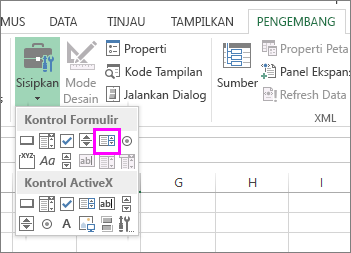


![Cara Menghilangkan Garis di Microsoft Excel [+Gambar] - SemutImut](https://1.bp.blogspot.com/-rcESkAf4vUg/XkwBw9lfpjI/AAAAAAAACkY/hpe7KgmYKRk-7hy7anvri1vzriDzgW0EQCLcBGAsYHQ/s640/cara-menghilangkan-garis-di-spreadsheet-microsoft-excel.png)